Аналітика YouTube: як використовувати дані для розвитку свого каналу у 2023 році
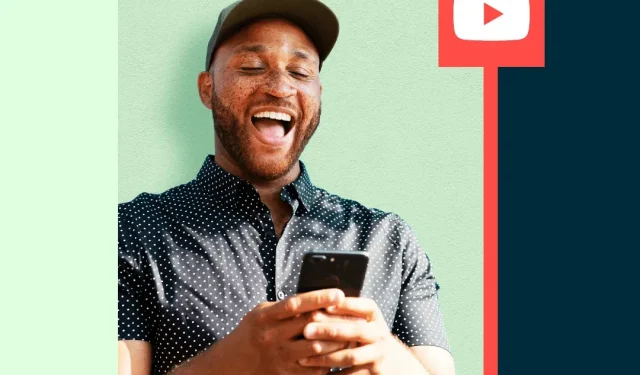
Ви намагаєтеся розібратися зі своїми аналітичними даними YouTube, але відчуваєте, ніби вас кинули в неконтрольований підручник з поглибленого числення? Якщо ви кидаєте спагетті в стіну, щоб побачити, що прилипне (або просто через розчарування), ми можемо допомогти.
Усім маркетологам, творцям вмісту та зіркам YouTube додайте цю публікацію в закладки. Ми демістифікуємо показники, пояснимо, які звіти за що відповідають, і покажемо, як використовувати аналітику YouTube у своїх інтересах.
Ми навіть маємо цінні ідеї від Пейдж Купер, особистого керівника Hootsuite із вхідної реклами YouTube і всебічного спеціаліста з цифрових технологій. Пристебніться!
Як користуватися YouTube Analytics
Перш ніж ви зможете використовувати аналітику YouTube для вдосконалення відео та каналів, вам спочатку потрібно визначити, де знайти дані. Ось де можна отримати всі потрібні номери.
Як знайти YouTube Analytics на комп’ютері
Крок 1. Увійдіть у свій обліковий запис YouTube і клацніть значок свого профілю у верхньому правому куті.
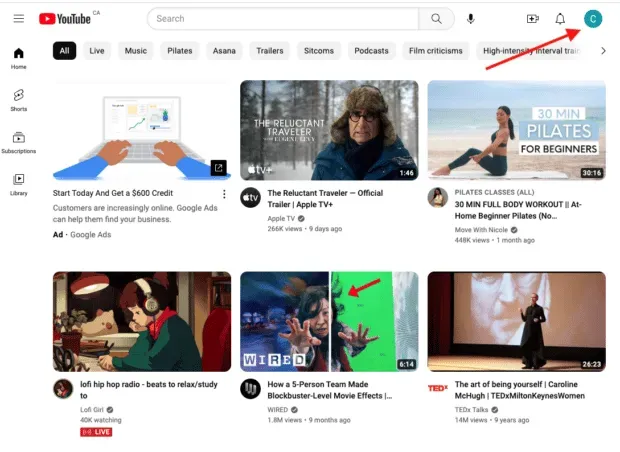
Крок 2. Виберіть YouTube Studio.
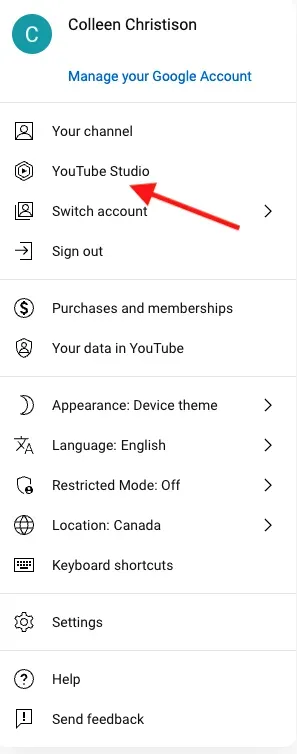
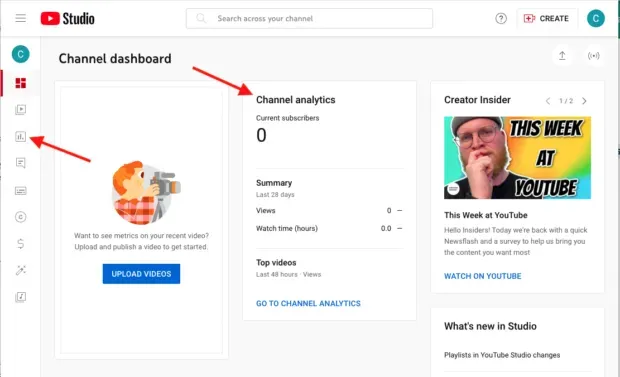
Крок 4. Ви можете отримати доступ до огляду своєї аналітики тут або зануритися в такі області, як вміст, аудиторія та дослідження.
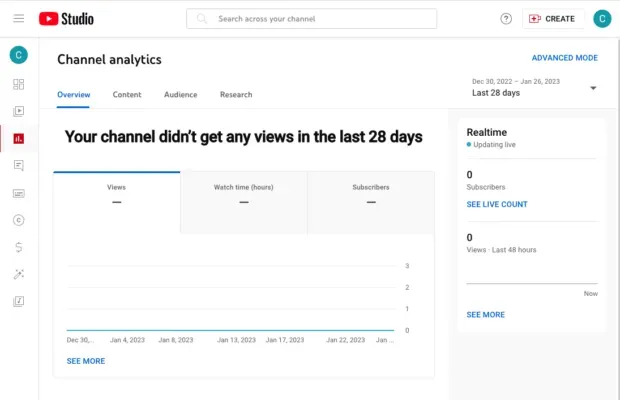
Крок 5. Виберіть Розширений режим у верхньому правому куті. Це дає вам детальну розбивку показників вашого каналу YouTube, показників для кожного відео та складну аналітику.
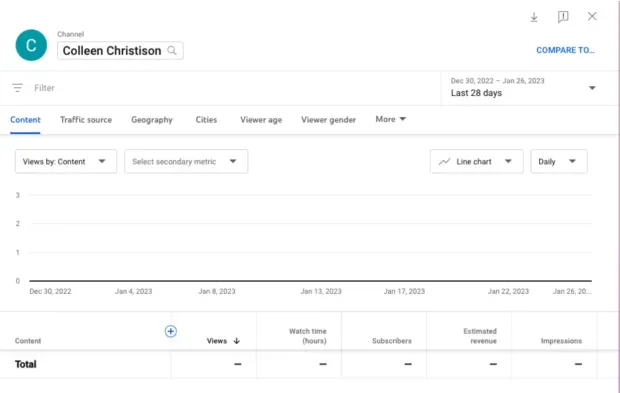
Крок 6. Щоб завантажити звіт, виберіть параметри, які ви хочете контролювати в розширеному режимі. Потім натисніть стрілку вниз у верхньому правому куті. Виберіть Google Таблиці або файл. csv для створення звіту.
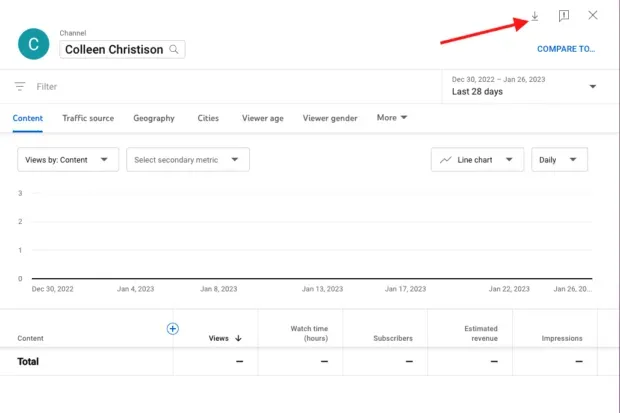
У розширеному режимі ви також можете натиснути «Порівняти з» у верхньому правому куті. Це дає змогу порівняти річний приріст каналу, ефективність відео за перші 24 години та ефективність окремого відео із загальною статистикою каналу.
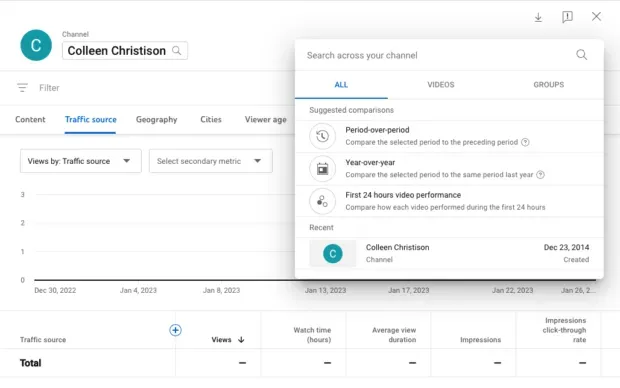
Як знайти YouTube Analytics на мобільному пристрої
Ваша аналітика YouTube недоступна в додатку. Спочатку вам потрібно встановити YouTube Studio на свій телефон. Якщо ні, завантажте відповідну версію для iPhone або Android .
Крок 1. Відкрийте YouTube Studio та увійдіть у свій обліковий запис.
Крок 2 На головній інформаційній панелі ви побачите кілька підсумкових показників. Унизу екрана натисніть «Аналітика», щоб дізнатися більше.
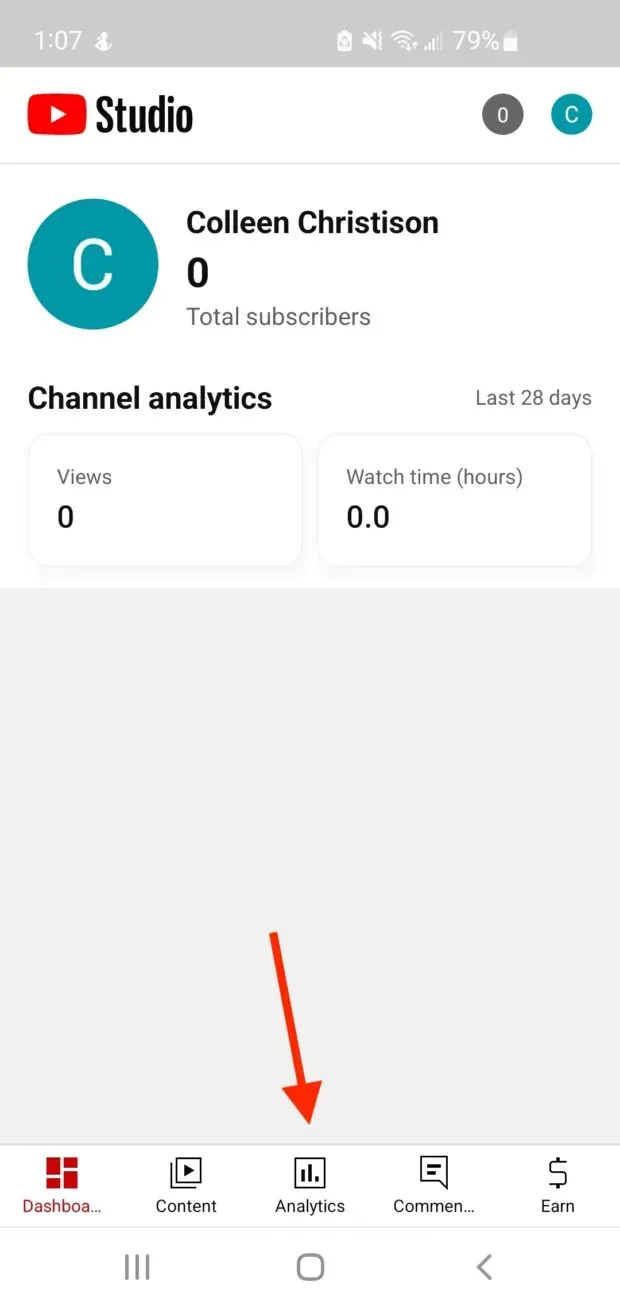
Крок 3. Ви можете перемикатися між дослідженням, оглядом, вмістом і аудиторією у верхній частині екрана залежно від інформації, яку ви шукаєте.
Основна аналітика та звіти YouTube
Ми збираємося розбити основну аналітику та звіти YouTube на основні вкладки на інформаційній панелі:
- огляд
- Зміст
- Аудиторія
Дослідження – це більше проактивна вкладка, яка може вплинути на ваші звіти та показники. Дохід стосується лише учасників Партнерської програми YouTube.
огляд
На вкладці «Огляд» відображаються такі показники YouTube, як загальна кількість переглядів, тривалість перегляду, кількість підписників і приблизні прибутки, якщо ви є учасником Партнерської програми YouTube. Ви можете переглянути звіт із порівнянням продуктивності.
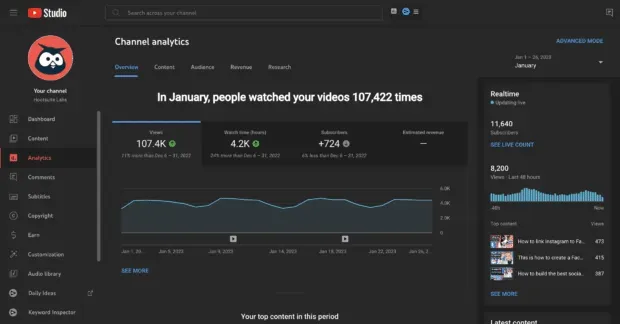
На вкладці Огляд ви побачите:
Типова продуктивність: показує типову ефективність вашого каналу на рівні каналу чи відео. Це дає вам уявлення про ефективність вашого каналу чи відео.
У режимі реального часу: ви отримуєте звіт про продуктивність у режимі реального часу за останні 48 годин або 60 хвилин. Якщо ви щойно запустили відео, ви можете побачити його ефективність або вплив на загальну ефективність вашого каналу. Ви також можете дізнатися про максимальну кількість переглядів свого каналу YouTube, що дасть вам уявлення про найкращий час для публікації.
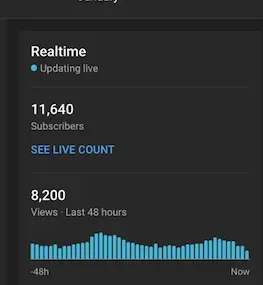
Історії: Історії надають вам звіт про ефективність ваших останніх історій.
Найкращі ремікси: скільки разів ваш вміст було реміксовано або використано в художніх фільмах, а також кількість переглядів реміксу. Ремікси чудові, оскільки містять теги, які вказують на ваш вміст і повертають трафік на ваш канал. Ремікси можуть допомогти покращити видимість вашого каналу та кількість переглядів відео.
Ваш найпопулярніший вміст за цей період: цей ранжований список точно показує, що працює, а що ні. Якщо ви встановите діапазон дат на весь час існування вашого каналу, ви побачите найефективніші відео за весь час.
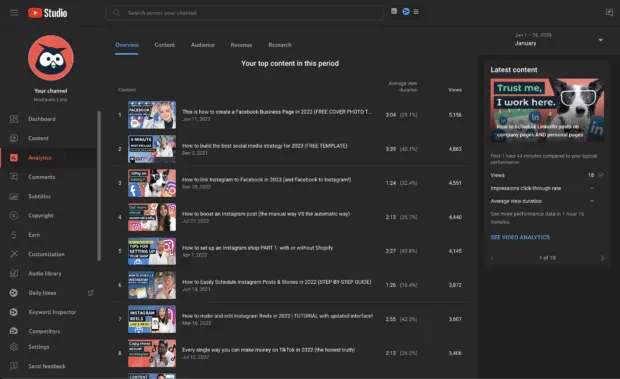
Зміст
На вкладці «Вміст» відображатимуться такі показники, як перегляди, покази, рейтинг кліків переглядів і середня тривалість перегляду. На цій вкладці ви можете переглянути цю інформацію з розподілом за типом вмісту, як-от увесь вміст, відео, короткі фільми та публікації.
Ця вкладка дає вам уявлення про ефективність вашого вмісту, дозволяючи вам коригувати або вдосконалювати свою стратегію.
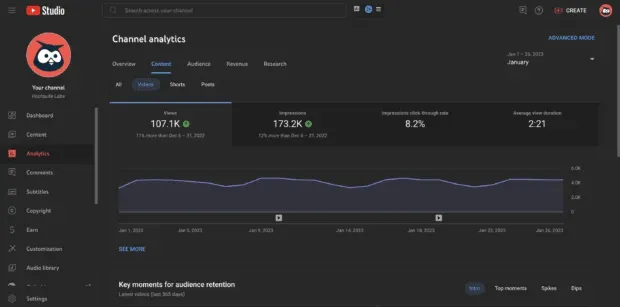
На вкладці «Вміст» ви побачите:
Перегляди: цей показник показує кількість переглядів вашого вмісту. Це корисно, щоб знати, де взагалі знаходиться ваш вміст.
Враження: скільки разів ваш ескіз був показаний глядачам. Якщо цей показник низький, можливо, ви захочете переоцінити свою стратегію SEO на YouTube і ще раз поглянути на алгоритм YouTube.
Показник кліків: як часто ваш ескіз призводить до кліків. Якщо у вас багато показів, але ця цифра низька, ви можете переосмислити зміст і дизайн мініатюр.
Середня тривалість перегляду: як довго глядачі дивилися ваш вміст. Якщо він низький, але все інше здається високим, у вас можуть виникнути проблеми із залученням глядачів.
Ключові моменти для утримання аудиторії. Цей показник показує, які моменти привернули увагу вашої аудиторії. Якщо у вас проблеми із середнім часом перегляду, перевірте це, щоб побачити, що працює.
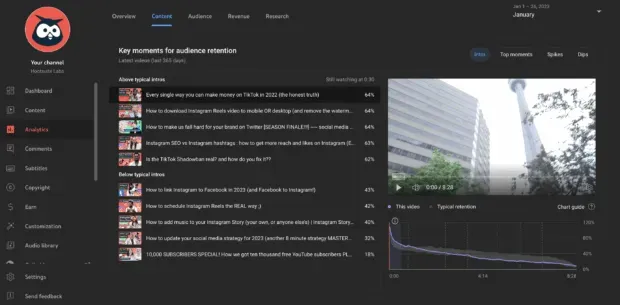
Як глядачі знайшли ваш вміст: це може бути корисним, щоб дізнатися, звідки приходять ваші глядачі. Тоді ви можете подвоїти ці поїздки або переглянути свою стратегію, щоб залучити глядачів з інших каналів.
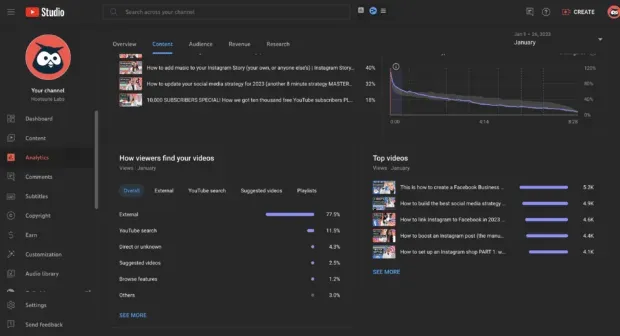
Підписники. Тут показано кількість підписників, які прийшли з кожного типу вашого вмісту. Це може допомогти вам дізнатися, чи отримують ваші відео, сюжети, прямі трансляції чи дописи найлояльніших глядачів.
Найпопулярніші відео/шорти/дописи: ваші найпопулярніші відео, короткі відео та дописи. Це покаже вам, що добре працює, щоб ви могли промити та повторити.
Найпопулярніші ремікси: ваші найпопулярніші перегляди реміксів, загальна кількість реміксів і найпопулярніший вміст реміксів. Це показує, що підходить для ваших реміксів або які частини вмісту реміксують люди. Подвоїть кількість відео, які вам підходять тут.
Покази публікації: як і у випадку з показами вище, це те, як часто ваша публікація була показана людям. Ту саму стратегію можна використати і тут.
Аудиторія
Вкладка «Аудиторія» розповість вам усе про ваших глядачів. Це включає постійних або нових глядачів, унікальних глядачів, підписників і загальну кількість учасників.
Ви побачите демографічну інформацію, включаючи мову субтитрів, щоб ви могли налаштувати свій вміст відповідно до того, хто вони. Він також показує вам, коли ваші глядачі перебувають на YouTube, тож ви можете налаштувати свій розклад публікацій відповідно до них, коли вони користуються програмою.
Професійна порада: слідкуйте за тим, що роблять ваші підписники – вони дивитимуться та взаємодіятимуть із більшою частиною вашого вмісту, ніж будь-який інший тип глядачів. Коли ви правильно залучите більше підписників на YouTube, ваші органічні маркетингові зусилля принесуть плоди.
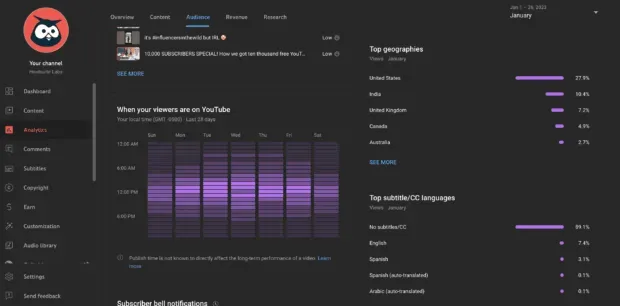
У вкладці «Аудиторія» ви знайдете:
Відео розширюють вашу аудиторію: ці дані показують, які відео активно розширюють вашу аудиторію. Це допоможе вам дізнатися, що шукають нові глядачі. Зверніть увагу на такі показники, як нові або постійні глядачі.
Коли ваші глядачі перебувають на YouTube: цей звіт показує, коли люди перебувають у мережі та переглядають відео. Використовуйте його, щоб планувати свої публікації та планувати, коли проводити пряму трансляцію. Ваша аудиторія онлайн, коли ви ні? Не хвилюйтеся; Ви можете запланувати відео YouTube за допомогою Hootsuite.
Вміст, який переглядає ваша аудиторія. Дізнайтеся, що дивиться ваша аудиторія, коли вона не на вашому каналі. Використовуйте цей звіт, щоб знайти натхнення для свого власного каналу, можливості співпраці чи ідеї ескізів. Потім зберіть цю інформацію за допомогою цих 30 маркетингових тактик YouTube.
Канали, які дивиться ваша аудиторія. Подібно до вмісту, який дивиться ваша аудиторія вище, цей звіт показує канали, які цікавлять вашу аудиторію. Тут застосовується та сама стратегія, що й вище.
Ключові географічні регіони: це показує, звідки дивляться ваші глядачі, що може дати вам уявлення про те, як пристосувати свій канал до них.
Вік і стать: показує вік і стать, які ідентифікують вашу аудиторію. Як і у випадку з найкращими географічними регіонами, чим більше ви знаєте, хто ваша аудиторія, тим більше ви можете адаптувати свій контент до неї.
Найпопулярніші мови субтитрів/копій: показує, якими мовами ваша аудиторія дивиться субтитри, і знову дає вам можливість налаштувати свій вміст. Бачите сплеск іспанських субтитрів? Можливо, настав час співпрацювати з латиноамериканцем наживо.
Розширені показники аналітики YouTube
У своїй аналітиці YouTube ви можете натиснути «Розширений перегляд» у верхньому правому куті, щоб перейти до даних, порівняти ефективність вмісту та експортувати дані. Досвідчені маркетологи та маркетингові команди знайдуть у цьому режимі скарбницю інформації.
У розширеному режимі є багато функцій, про які ви не захочете спати. Служба підтримки Google створила дуже корисну карту доступних функцій; перевірте, щоб переконатися, що ви нічого не пропустили.
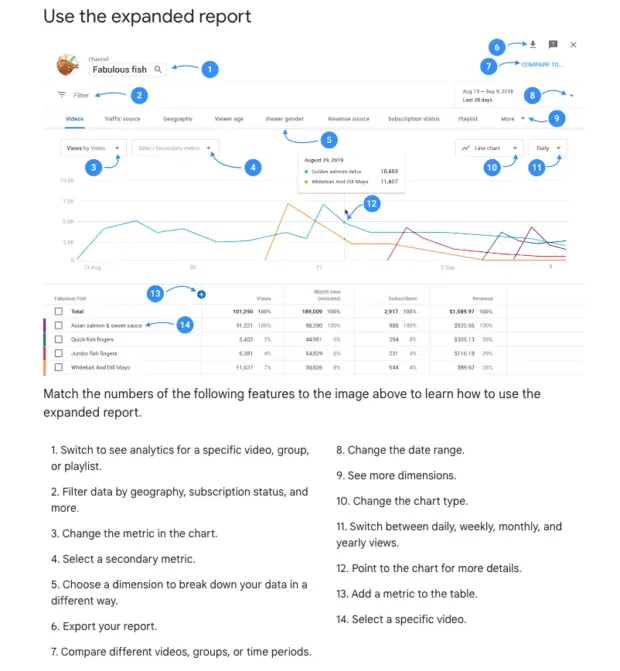
Джерело: служба підтримки Google.
Порівняйте з групами
У розширеному режимі можна показати, як ваша індивідуальна статистика відео порівнюється із загальною продуктивністю вашого каналу. Потім ви можете використовувати цю інформацію, щоб створювати ефективніший вміст і отримувати більше переглядів на YouTube.
Одним із простих способів отримати ці порівняльні звіти є використання груп. Ви можете згрупувати пов’язані відео, щоб порівняти теми, стилі та тривалість, щоб допомогти вам знайти ширші теми та потенціал для серіалів.
Ми поговорили з Пейдж Купер, провідною компанією Hootsuite на YouTube і всебічним цифровим експертом, і запитали її, що вона думає про групи YouTube.
«Порівнювати групи відео один з одним ДУЖЕ КОРИСНО, щоб експериментувати з новими ідеями та з’ясувати, чого хоче ваша аудиторія», — говорить Купер.
«Наприклад, ми порівняли ефективність відео, які мали мініатюри з нашими ключовими словами для SEO, з ескізами, які являли собою лише візуальні елементи без тексту, з ескізами з трохи розмитим текстом, щоб побачити, як копірайтинг ескізів вплинув на наш рейтинг кліків і час. перегляд».
Роблячи це, Купер зміг краще зрозуміти та оптимізувати стратегію SEO Hootsuite для YouTube.
«Групи також говорять нам багато про ефективність відео з професійними субтитрами порівняно з автоматично створеними субтитрами будь-якою мовою, або про те, про які теми ми вивчаємо», — каже Купер. «Ви можете розділяти дані багатьма способами».
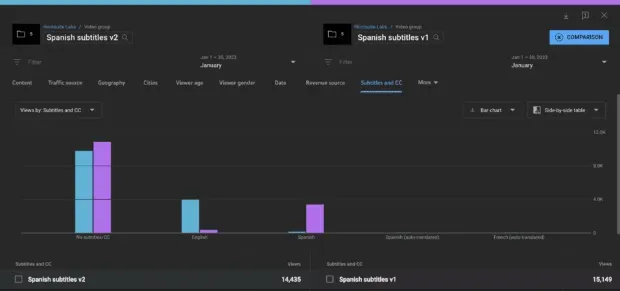
Щоб згрупувати відео:
- На інформаційній панелі Analytics натисніть Розширений режим.
- Натисніть Порівняти з
- Натисніть Групи
- Натисніть Створити групу
- Назвіть свою групу та додайте відео, які ви хочете включити.
Це дає вам доступну діаграму, яка показує будь-які показники, з якими ви хочете порівняти свій вміст; просто натисніть спадне меню у верхній лівій частині діаграми, щоб вибрати параметри. Ви навіть можете додати додатковий показник порівняння за допомогою спадного меню праворуч.
Зовнішні джерела трафіку
Зовнішніми джерелами трафіку є веб-сайти чи програми, у які вбудовано одне або кілька ваших відео або на які є посилання. Пейдж Купер каже, що це одна з аналітичних функцій YouTube, яку ви не хочете пропустити.
«[Зовнішні джерела трафіку] — це найкращий спосіб оцінити ефективність просування вашого каналу, — каже Купер.
Ця вкладка повідомляє нам, звідки приходять глядачі, якщо вони ще не на YouTube. «Пошук у Google, соціальні мережі, ваш блог або навіть «темні соціальні мережі», як-от люди, які діляться вашим відео в WhatsApp, Gmail або Facebook Messenger», — розповідає нам Купер. Крім того, ви можете переглянути всі веб-сайти, на яких розміщено ваше відео, і це чудовий спосіб знайти нових партнерів або потенційних співробітників».
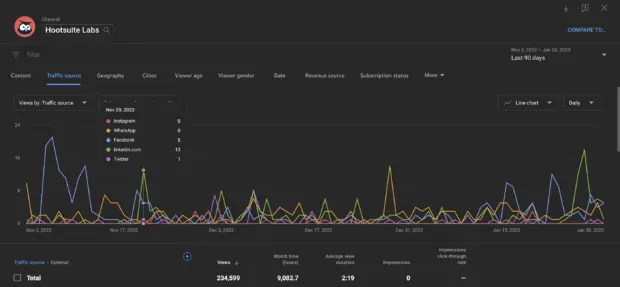
Нові глядачі, що повертаються
Ця розширена функція виділяє нових глядачів, які повернулися на ваш канал, щоб переглянути інше відео. Це означає, що вони переглянули одне з ваших відео і їм воно сподобалося настільки, що вони стали постійними клієнтами.
«Ця діаграма вразила мене, коли я вперше її побачив (я знайшов її в незручному кінці гри), але ви можете побачити, які відео найбільше збільшують вашу аудиторію. І не лише на основі так званих показників марнославства, таких як перегляди чи підписки», — каже Купер.
«Ви можете побачити, які з ваших відео були настільки хорошими, що люди переглянули інше відео на вашому каналі протягом 24 годин, 7 днів або 28 днів», — продовжує вона.
«Я думаю про це як про список відео, які мають якийсь чарівний іскристий пил, який перетворює глядачів на шанувальників».
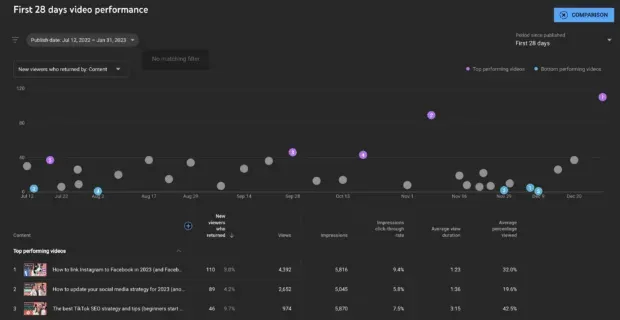
Дослідження ключових слів
Функція дослідження ключових слів показує обсяг пошуків на YouTube. Ця функція є безцінною, коли потрібно зрозуміти, що насправді хоче побачити ваша аудиторія.
«Слава Богу, YouTube запровадив цю функцію у 2022 році, тому що, наскільки я можу судити, це єдине джерело правди про пошукову поведінку платформи», — каже Купер.
«Коли ви вирішуєте, які відео знімати, важливо знати, скільки людей шукає певну тему — велику, середню чи малу. Навіть якщо ваш канал не орієнтований на SEO, він дасть вам ідеї, особливо коли ви побачите, що шукають ваші глядачі».
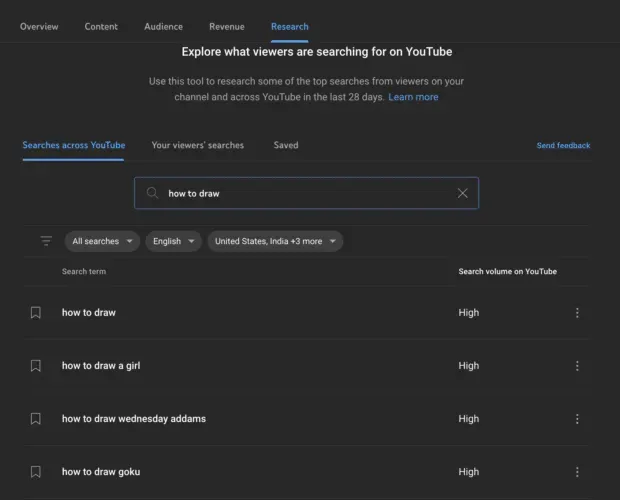
Інструменти YouTube Analytics
Окрім YouTube Studio, ви можете використовувати ці аналітичні інструменти YouTube, щоб дізнатися, наскільки ефективний ваш канал у ваших ширших маркетингових зусиллях.
Гуткостюм
Додайте аналітику YouTube на інформаційну панель Hootsuite за допомогою програми Channelview Insights.
Ця інтеграція дозволяє аналізувати ефективність вашого відео та каналу YouTube разом з іншими вашими каналами соціальних мереж. Ви також можете запланувати автоматичні регулярні звіти.

Джерело: HootSuite
Google Analytics
Одне, що об’єднує Google і YouTube (крім материнської компанії), полягає в тому, що вони пов’язані з пошуком і трафіком.
Ви можете налаштувати відстеження YouTube у Google Analytics, щоб дізнатися більше про те, як люди потрапляють на ваш канал. Дізнайтеся більше в нашій публікації про те, як використовувати Google Analytics для соціального відстеження. Крім того, якщо ви використовуєте Hootsuite Impact, ви можете підключити Google Analytics до Impact для ще більшої видимості своїх звітів.
ВідІК
VidIQ — сторонній інструмент, який очищає дані, щоб надати показники, які ви не можете отримати нативно. Ця програма дозволить вам переглядати перегляди за годину та отримувати дані від ваших конкурентів, щоб мати доступ до аналітики YouTube для інших каналів. VidIQ має багато функцій, які можуть покращити ваш канал, наприклад рекомендації щодо покращення вашого YouTube SEO в таких областях, як назва й опис.
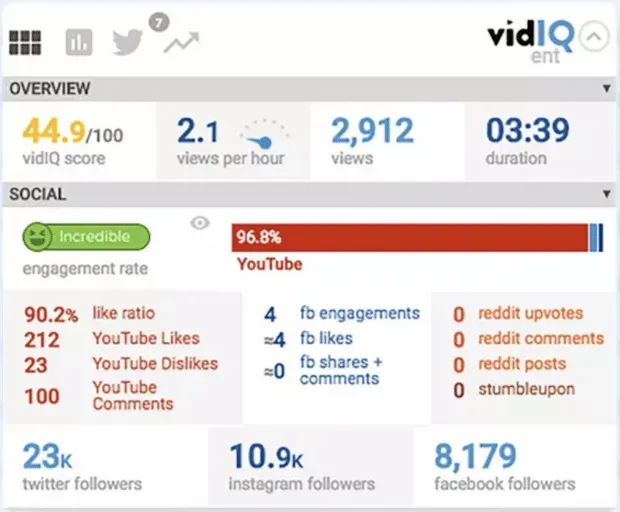
Джерело: ВідІК
tubebuddy
Tubebuddy — це ще один сторонній інструмент, розроблений, щоб допомогти вам покращити свій канал YouTube, допомагаючи вам підвищити рейтинг в алгоритмі YouTube. Він має масу корисних функцій, які ви хотіли б мати на YouTube. Наприклад, Tubebuddy дозволяє створювати мініатюри для тестування A/B!
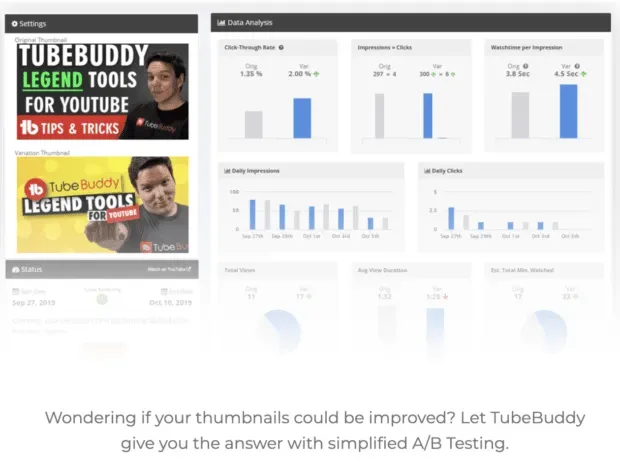
Джерело: tubebuddy
Поширені запитання про YouTube Analytics
Що таке унікальні глядачі на YouTube?
Дані Unique Viewer визначають загальну кількість людей, які переглянули ваші відео за певний період.
Примітка. Перегляди каналу – це сума всіх ваших переглядів, але це сума реальних глядачів. Отже, якщо одна особа перегляне те саме відео три рази, це буде зараховано лише один раз для унікальних глядачів і три рази для переглядів каналу.
Як ви відстежуєте відео YouTube у Google Analytics?
Ви можете відстежувати відео YouTube у Google Analytics одним із двох способів. Ви можете використовувати розширені вимірювання Google, які автоматично відстежують відеовзаємодії. Або ви можете налаштувати відстеження YouTube за допомогою Менеджера тегів Google.
Скільки часу потрібно для оновлення аналітики YouTube?
YouTube оновлює ваші аналітичні дані, коли збирається нова інформація. Однак може знадобитися 24 години, перш ніж ці дані будуть оброблені та пов’язані з вашим обліковим записом. Винятком із цього правила є звіти в реальному часі, які можна оновлювати кожні 60 хвилин.
Чи можу я переглядати аналітику YouTube для різних каналів?
Ви не можете переглядати аналітику YouTube для різних каналів через YouTube. Вам знадобиться стороннє програмне забезпечення для відстеження кількох власних облікових записів або для перегляду аналітики ваших конкурентів.
Наприклад, звіт про конкурентів VidIQ дає змогу відстежувати вашу ефективність порівняно з будь-яким іншим вибраним публічним каналом YouTube. Ви можете порівнювати за такими показниками, як перегляди, кількість підписників, середні перегляди на день, середня кількість підписок на день і кількість публікацій відео.



Залишити відповідь